VMware ESXi Reset System Configuration
VMware ESXi kurulu sunucunuzun yapılandırmasını sıfırladığınızda tüm yapılandırma değişikliklerinizi geçersiz kılar, root parolasını siler ve hostu yeniden başlatır. IP adresi ayarları ve lisans yapılandırması gibi değişiklikleri de silinebilir fakat ESXi hostundaki sanal makineleri kaldırmaz .Yapılandırma varsayılanlarını sıfırladıktan sonra, sanal makineler görünmez, ancak depolamayı yeniden yapılandırarak ve sanal makineleri yeniden kaydederek bunları yeniden görünür hale getirebilirsiniz.
Sıfırlama işlemine başlamadan önce yapılandırmanızın yedeğini almak için;
PowerCLI kullanarak aşağıdaki komutu çalıştırabilirsiniz.
Get-VMHostFirmware
ya da
SSH kullanarak yapılandırmayı yedeklemek için aşağıdaki komutu çalıştırınız.
vim-cmd hostsvc/firmware/backup_config
 Bu komutla, /scratch/downloads altına backup kaydolacaktır. Ayrıca komutun çıktısındaki linki https://'ten sonraki *'ı silip ip adresinizi yazıp bu linki tarayıcınızın url bölümüne yapıştırınız. Yapılandırma dosyasını indirebilirsiniz.
NOT: Yeniden yüklemek için aynı sürüme ait esxi kurduktan sonra config dosyanızı tmp altına yükleyiniz ve aşağıdaki komutları çalıştırınız.
Bu komutla, /scratch/downloads altına backup kaydolacaktır. Ayrıca komutun çıktısındaki linki https://'ten sonraki *'ı silip ip adresinizi yazıp bu linki tarayıcınızın url bölümüne yapıştırınız. Yapılandırma dosyasını indirebilirsiniz.
NOT: Yeniden yüklemek için aynı sürüme ait esxi kurduktan sonra config dosyanızı tmp altına yükleyiniz ve aşağıdaki komutları çalıştırınız.
vim-cmd hostsvc/maintenance_mode_enter
vim-cmd hostsvc/firmware/restore_config /tmp/configBundle.tgz
NOT:İşleme başlamadan önce sanal sunucularınızı power-off konuma alınız.
Yapılandırmayı sıfırlandırmak için ESXi'ye console üzerinden bağlandığınızda Reset System Configuration seçip Enter'a basınız.İşlemi onaylamak için F11'e basınız.Sunucunun yeniden başlaması için Enter'a basınız.Tüm ayarlar varsayılan değerlere sıfırlandıktan yeniden kurulum ekranına geçer. Dosyaların silinmemesi için Install ESXi, preserve VMFS datastore seçip kurulumu gerçekleştiriniz.
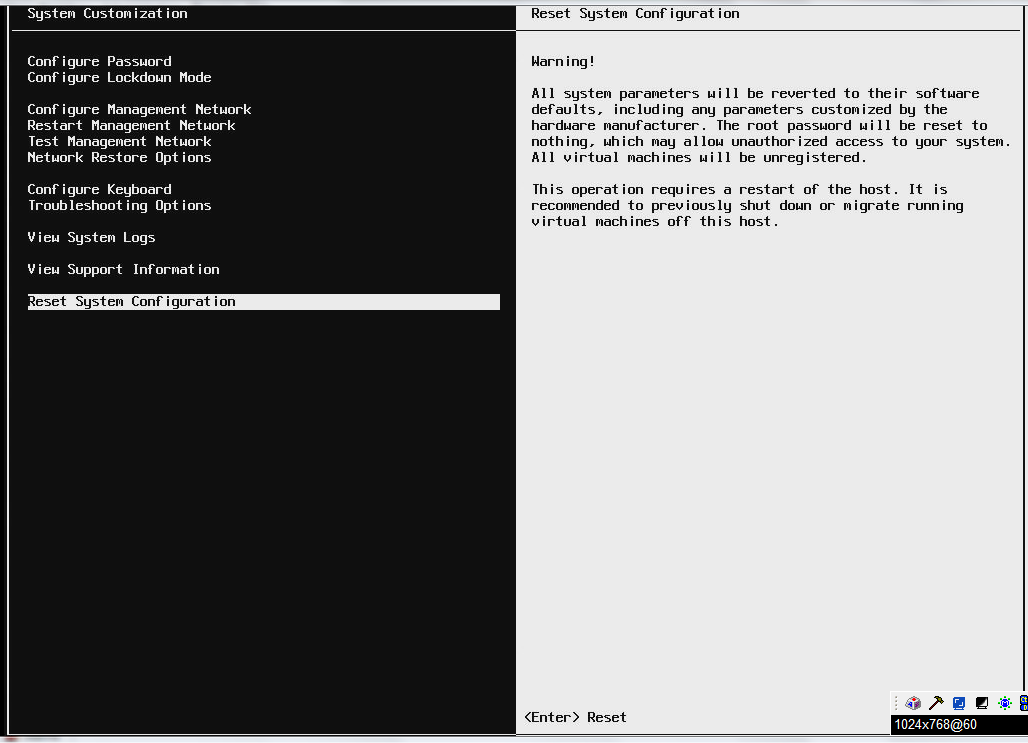
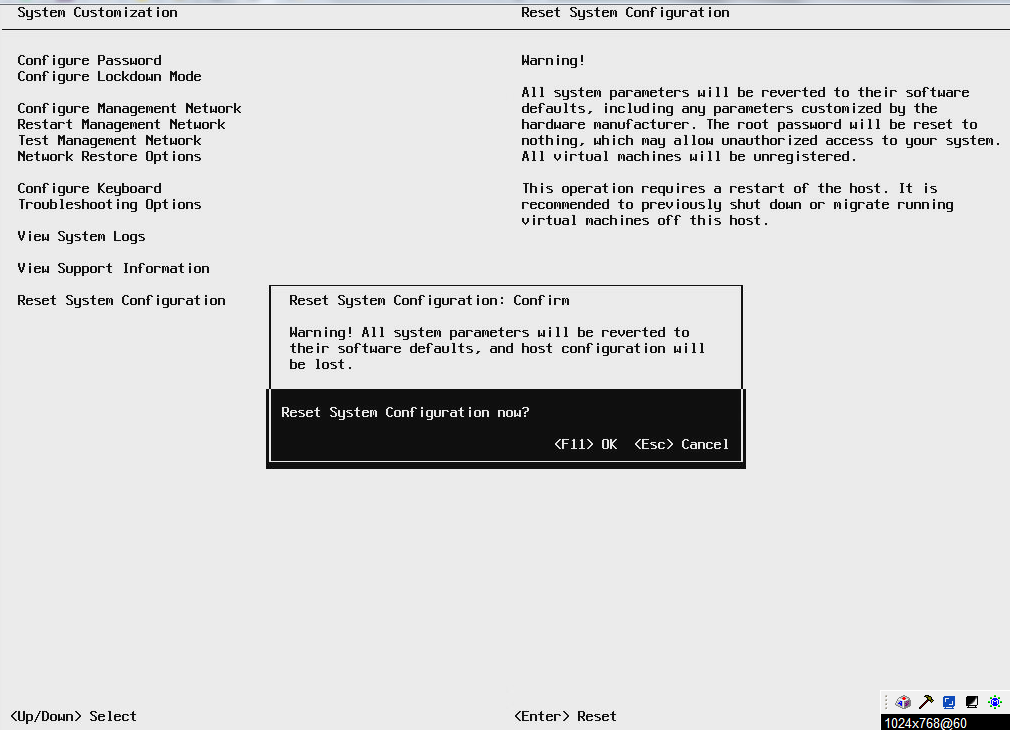 Sıfırlama işlemi tamamlandığında console üzerinden network, parola vb ayarlarınızı yapılandırdıktan sonra sanal sunucularınızı envantere eklemek için vSphere üzerinden giriş yapınız.
1-Sanal sunucunuzun yüklü olduğu datastore'a sağ tıklayıp Browse Datastore'a giriniz.
Sıfırlama işlemi tamamlandığında console üzerinden network, parola vb ayarlarınızı yapılandırdıktan sonra sanal sunucularınızı envantere eklemek için vSphere üzerinden giriş yapınız.
1-Sanal sunucunuzun yüklü olduğu datastore'a sağ tıklayıp Browse Datastore'a giriniz.
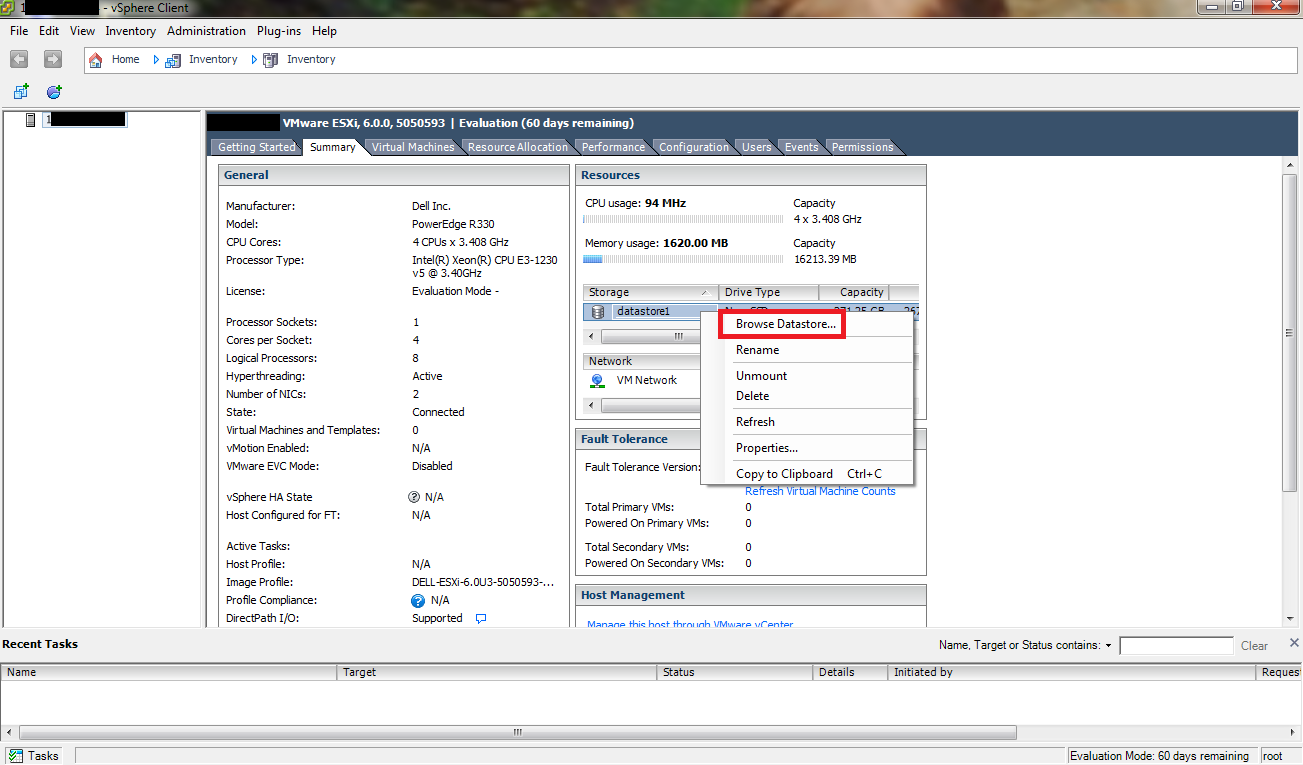 2-Sanal sunucunuzun vmx dosyasına sağ tıklayıp Add to Inventory'e tıklayınız.
2-Sanal sunucunuzun vmx dosyasına sağ tıklayıp Add to Inventory'e tıklayınız.
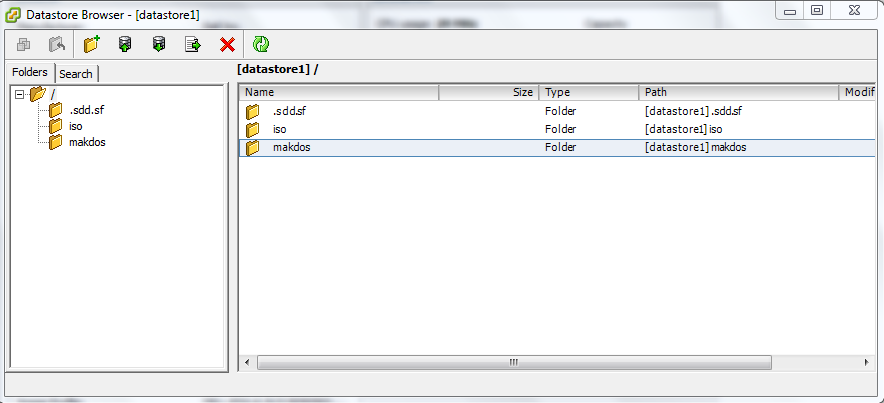
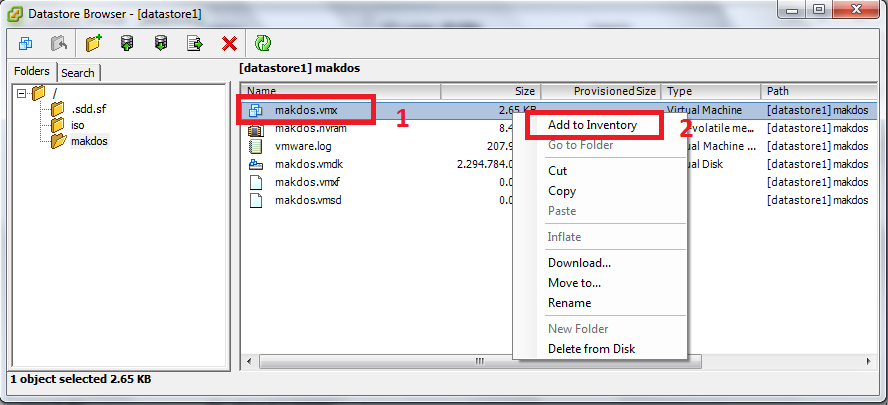 3-Inventory'e eklerken ismini, yüklemek istediğiniz host'u belirtip işlemi tamamlayabilirsiniz.
3-Inventory'e eklerken ismini, yüklemek istediğiniz host'u belirtip işlemi tamamlayabilirsiniz.
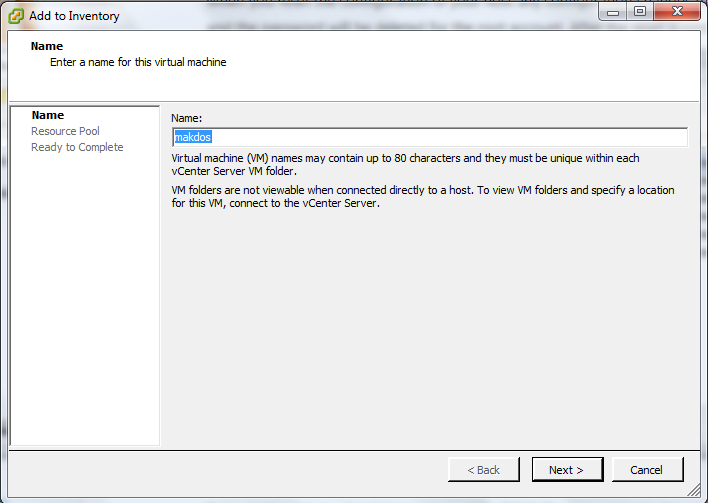
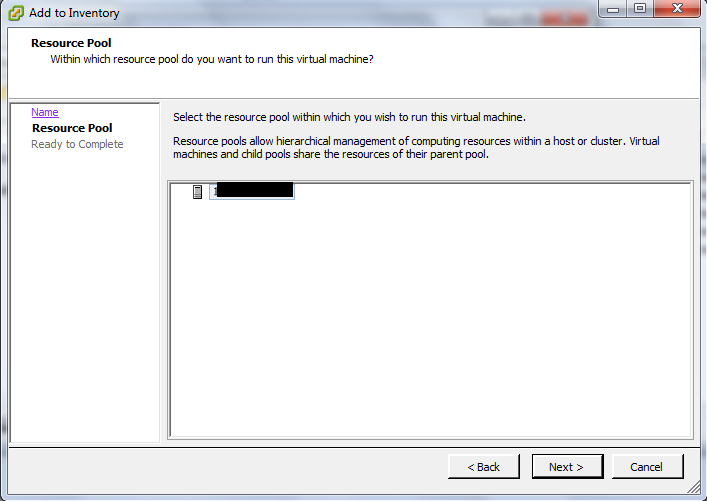
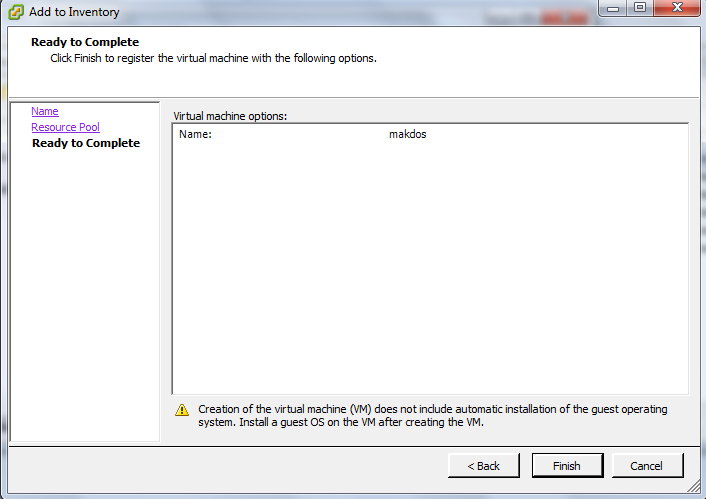
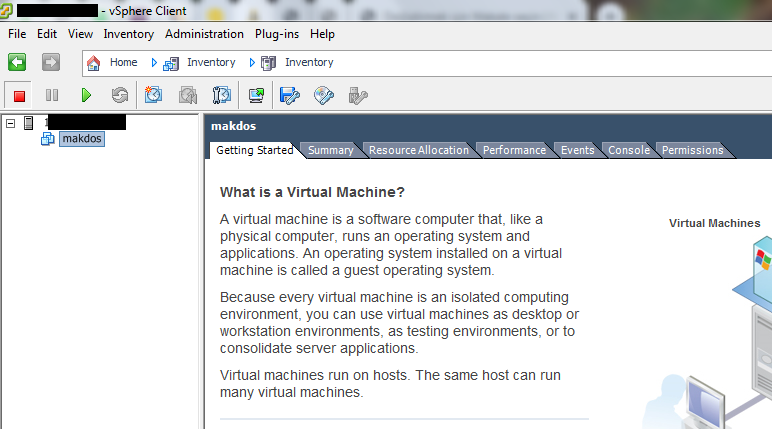 4-Sanal sunucumuzu power-off konuma alabiliriz.
4-Sanal sunucumuzu power-off konuma alabiliriz.
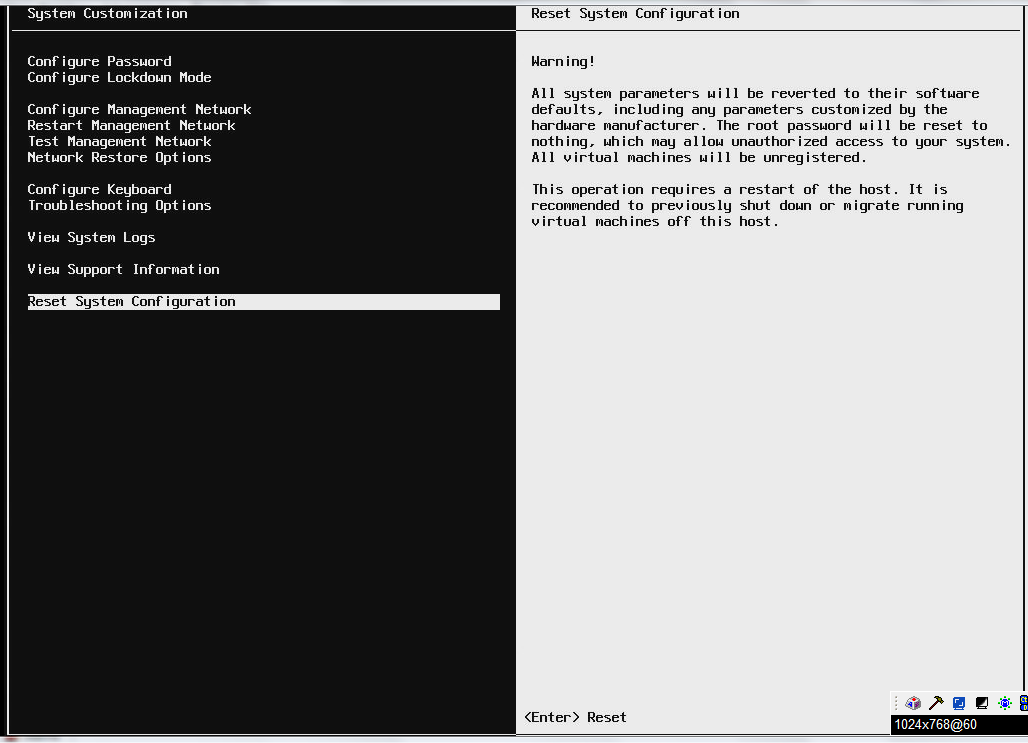
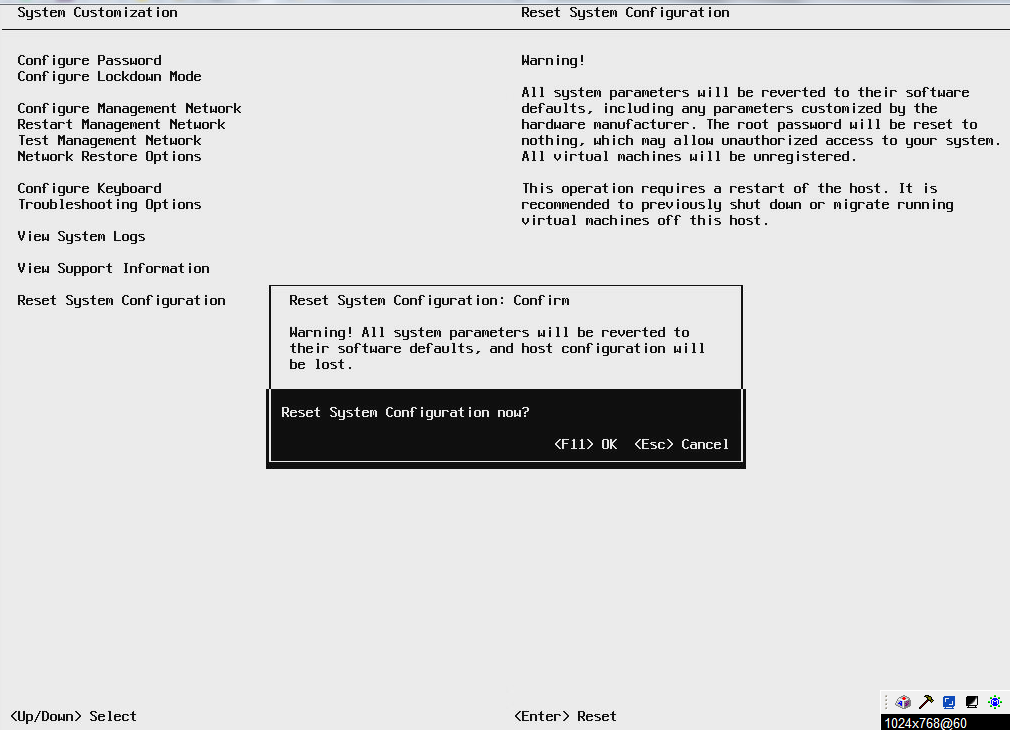 Sıfırlama işlemi tamamlandığında console üzerinden network, parola vb ayarlarınızı yapılandırdıktan sonra sanal sunucularınızı envantere eklemek için vSphere üzerinden giriş yapınız.
1-Sanal sunucunuzun yüklü olduğu datastore'a sağ tıklayıp Browse Datastore'a giriniz.
Sıfırlama işlemi tamamlandığında console üzerinden network, parola vb ayarlarınızı yapılandırdıktan sonra sanal sunucularınızı envantere eklemek için vSphere üzerinden giriş yapınız.
1-Sanal sunucunuzun yüklü olduğu datastore'a sağ tıklayıp Browse Datastore'a giriniz.
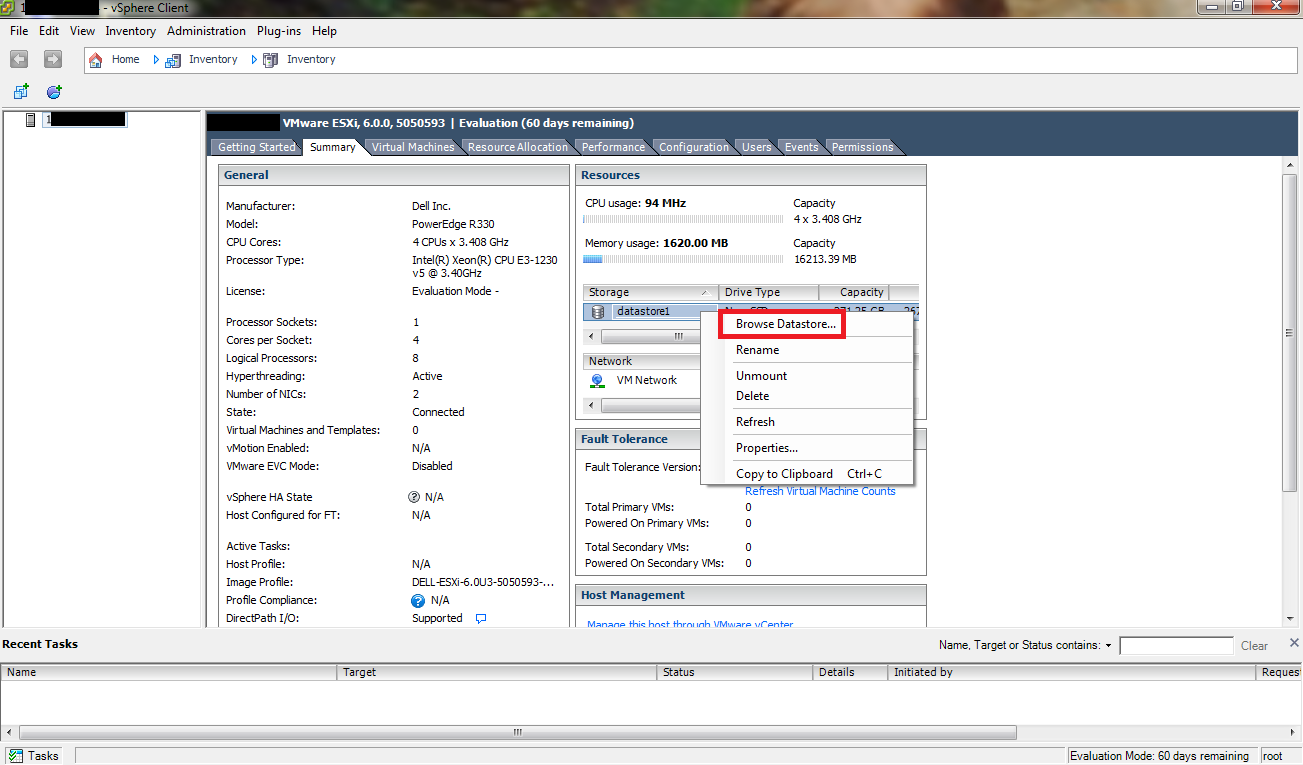 2-Sanal sunucunuzun vmx dosyasına sağ tıklayıp Add to Inventory'e tıklayınız.
2-Sanal sunucunuzun vmx dosyasına sağ tıklayıp Add to Inventory'e tıklayınız.
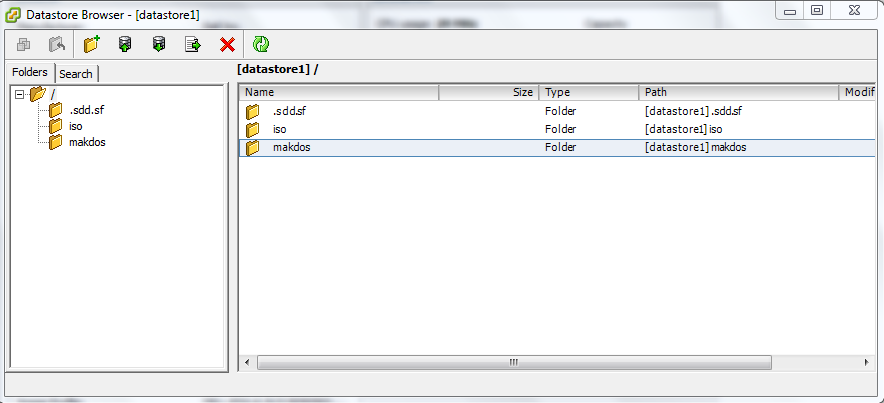
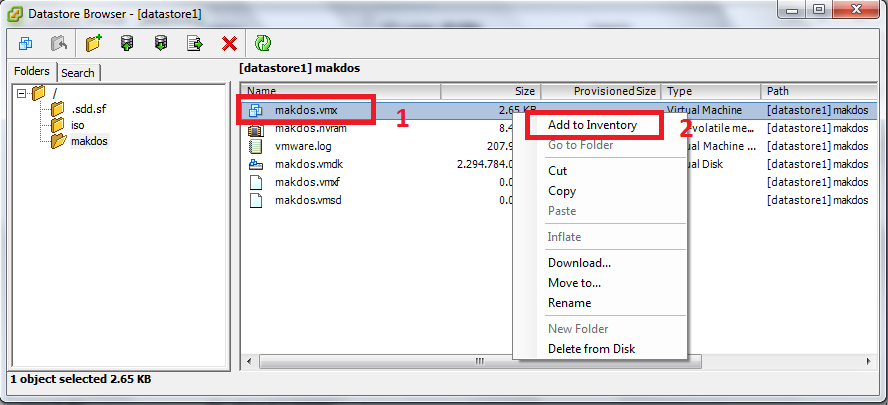 3-Inventory'e eklerken ismini, yüklemek istediğiniz host'u belirtip işlemi tamamlayabilirsiniz.
3-Inventory'e eklerken ismini, yüklemek istediğiniz host'u belirtip işlemi tamamlayabilirsiniz.
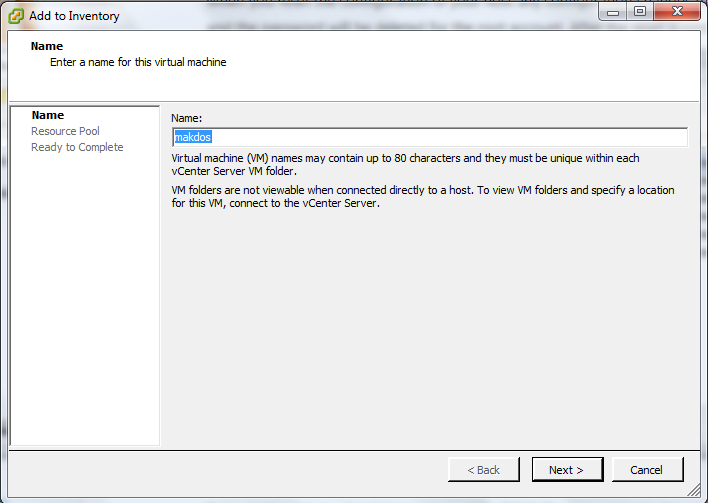
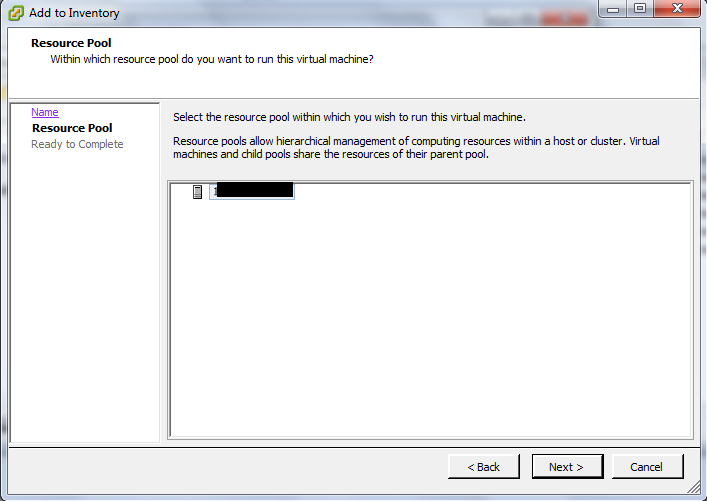
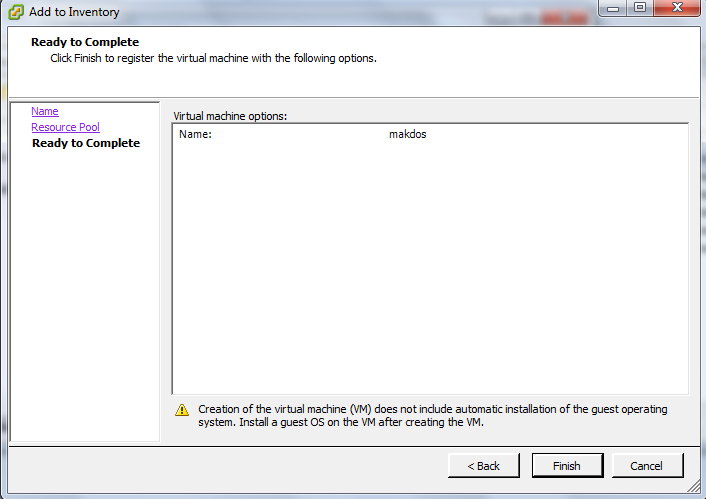
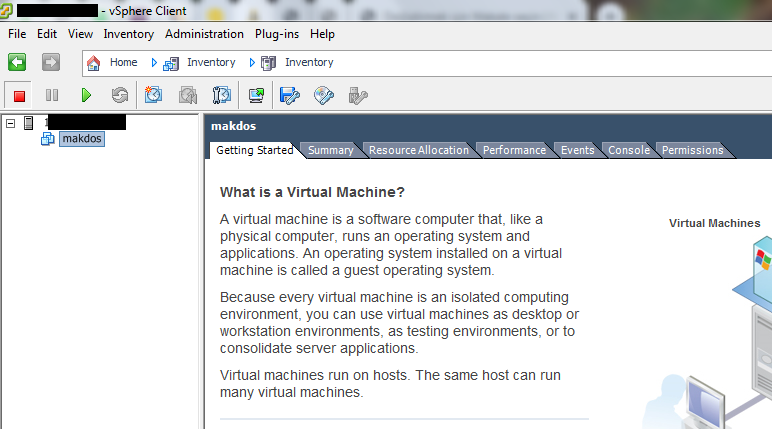 4-Sanal sunucumuzu power-off konuma alabiliriz.
4-Sanal sunucumuzu power-off konuma alabiliriz.vMware
hakkında diğer konular